¿Quieres que tus gráficos de Google Sheets cuenten toda la historia? Las barras de desviación estándar son tu arma secreta para mostrar qué tan dispersos están tus datos. Piensa en ellas como las "barras de error" que revelan si tus números de ventas son consistentemente sólidos o muy variables.
En Excelmatic, ayudamos a los equipos de crecimiento a automatizar su análisis de datos, pero a veces es necesario ensuciarse las manos con hojas de cálculo. Aquí te mostramos cómo agregar barras de desviación estándar manualmente, además de cómo nuestra plataforma con IA puede hacerlo en segundos.
Por qué importa la desviación estándar (incluso si no eres estadístico)
La desviación estándar mide qué tan lejos están tus puntos de datos del promedio. ¿Desviación pequeña? Tus números son consistentes. ¿Desviación grande? Hay volatilidad que deberías notar.
Imagina los tiros de un jugador de baloncesto:
- Grupo compacto de tiros = consistencia al nivel de Steph Curry
- Tiros dispersos por todas partes = nervios de temporada de novato
En términos empresariales, la desviación estándar te ayuda a identificar:
- Patrones de ventas confiables vs. erráticos
- Consistencia en el comportamiento del cliente
- Problemas de control de calidad en manufactura
Método manual: agregar barras de desviación estándar en Google Sheets
Paso 1: Calcula tus métricas clave
Primero, encuentra tu promedio y desviación estándar con estas fórmulas:
=AVERAGE(B2:B13) // Para la media
=STDEV.S(B2:B13) // Para la desviación estándar de muestra
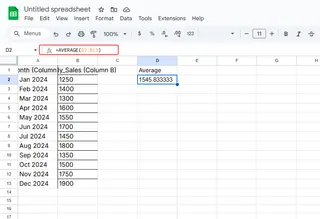
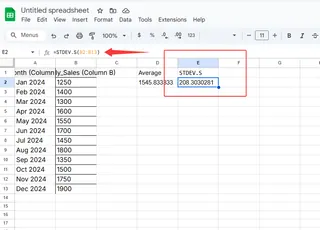
Paso 2: Crea tu gráfico base
- Resalta tus datos (ej. ventas mensuales)
- Haz clic en Insertar > Gráfico
- Elige gráfico de columnas o líneas
Paso 3: Agrega las barras mágicas
- Haz clic en tu gráfico > Editor de gráficos > Personalizar
- Busca "Series" > "Barras de error"
- Selecciona "Personalizado" e ingresa tus valores de desviación estándar
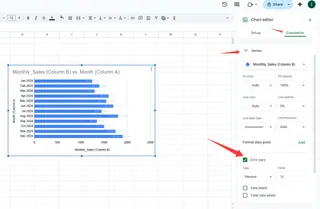
Consejo profesional: Usa columnas auxiliares para calcular "Media + DE" y "Media - DE" para barras de error más limpias.
Donde la gente se atasca (y cómo evitarlo)
- Datos sucios: Limpia duplicados primero con Datos > Limpieza
- Tipo de desviación incorrecto: Usa STDEV.S para muestras, STDEV.P para datos completos
- Gráficos sobrecargados: Enfócate en 1-2 métricas clave por visualización
El atajo de Excelmatic: barras de error con IA
Mientras que Google Sheets hace el trabajo, nuestros usuarios aman cómo Excelmatic automatiza la visualización de desviación estándar:
- Sube tu conjunto de datos
- Pide "Muestra tendencias de ventas con variabilidad"
- Obtén un gráfico interactivo con barras de error perfectas, sin fórmulas
Casos de uso que hemos ayudado:
- Equipos de e-commerce rastreando fluctuaciones diarias en tasas de conversión
- Empresas SaaS monitoreando patrones de uso de funciones
- Agencias de marketing reportando consistencia en desempeño de campañas
Cuándo actualizar de gráficos manuales
Considera la automatización cuando:
- Actualizas reportes semanal/mensualmente
- Compartes hallazgos con partes no técnicas
- Necesitas analizar múltiples métricas simultáneamente
Excelmatic no solo agrega barras de error, explica qué significa la variabilidad para tu negocio. Nuestra IA señalará si una desviación del 15% es normal en tu industria o motivo de preocupación.
Lleva tu narrativa de datos más allá
Las barras de desviación estándar son solo el comienzo. Combínalas con:
- Formato condicional para umbrales de "bandera roja"
- Líneas de tendencia para contextualizar variabilidad
- Anotaciones para eventos inusuales (festivos, promociones)
Recuerda: El objetivo no son gráficos más bonitos, sino ayudar a tu equipo a tomar mejores decisiones más rápido. Ya sea que uses métodos manuales en Google Sheets o dejes que Excelmatic automatice el proceso, visualizar la variabilidad transforma números crudos en insights accionables.
¿Listo para saltarte la gimnasia de hojas de cálculo? Descubre cómo Excelmatic crea gráficos con barras de error automáticamente. Nuestra IA analiza los patrones de tus datos para que te enfoques en lo que importa: hacer crecer tu negocio.






